今天给大家分享一波iOS 11实用技巧:大部分人都不知道的6个iOS 11使用技巧。

1、多功能的Spotlight搜索
左划屏幕找到Spotlight搜索框,可以输入一些不认识的英文单词进行翻译,在搜索结果的下方就能看到这个词典功能。

另外,通过Spotlight可以绕过复杂的多级菜单,直接在搜索框输入设置选项,简直太方便了!
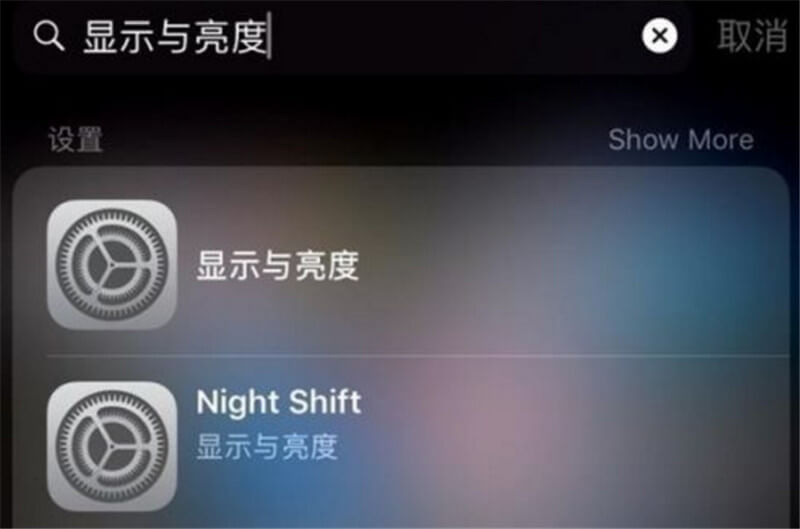
2、不一样的截图
iOS 11的截图和之前的版本不太相同,截图后图片会自动缩放到左下角,方面照片的处理:
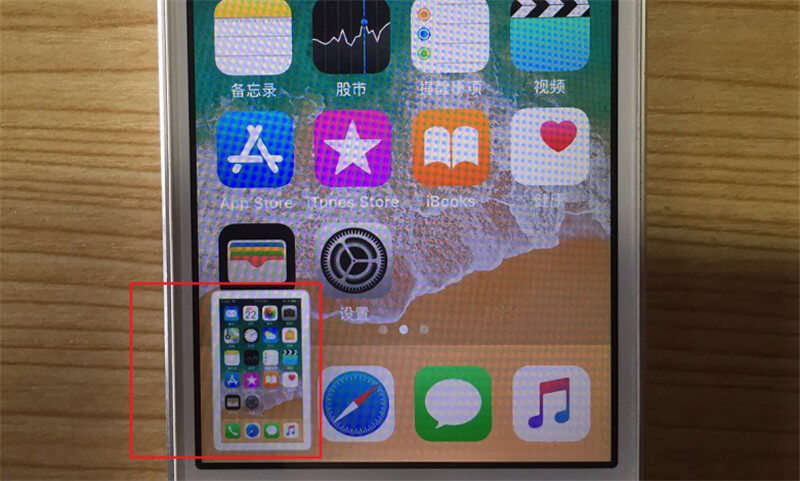
左划图片:只保存图片不做任何处理;
点击图片:自动进入备忘录的涂鸦功能,可以对图片进行涂鸦等处理,点击左下角的分享按钮可直接发送微信/QQ好友;点击完成即可选择存储或者删除。
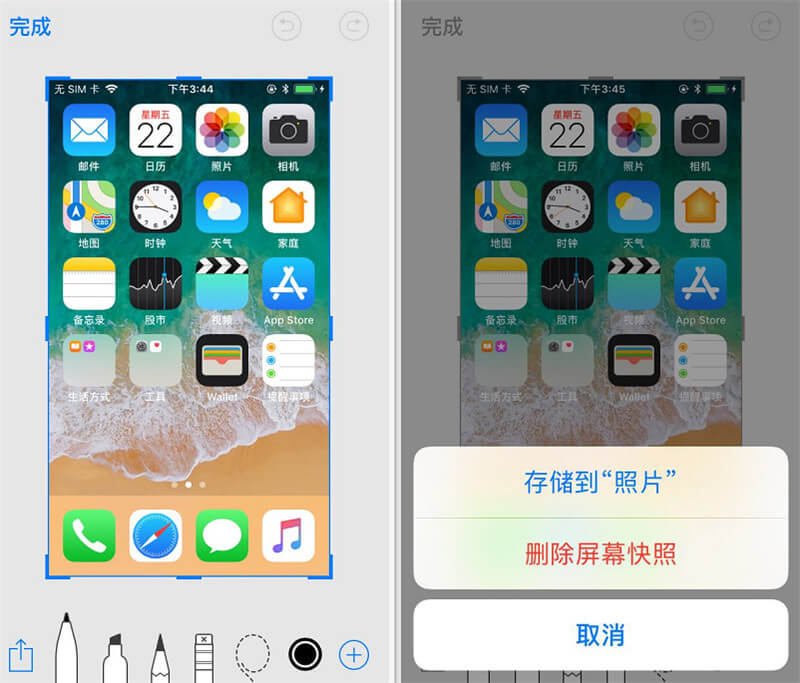
另外,还支持截取多张图片一起进行处理。
3、更强大的备忘录
iOS 11的备忘录在原有功能的基础上,增加了插入表格和扫描文稿的功能。
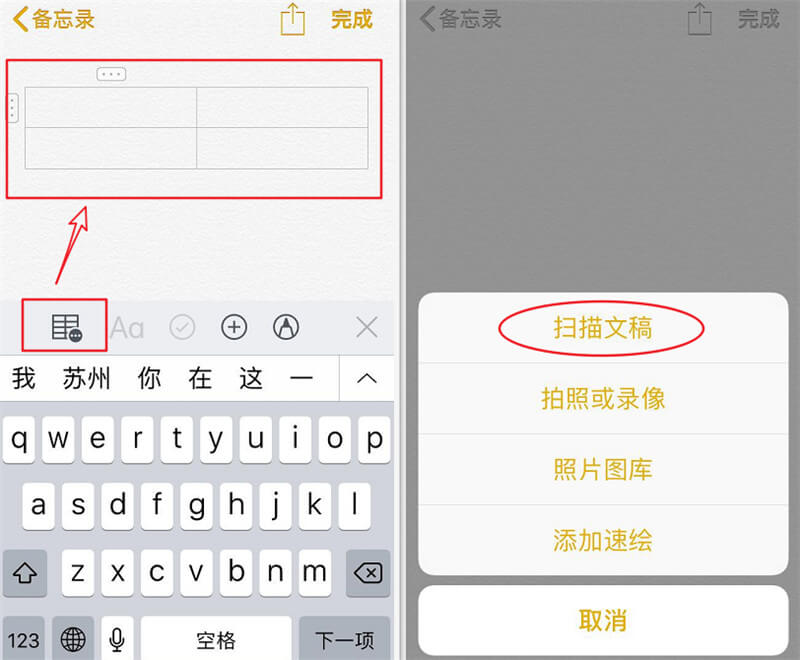
4、gif保存查看
iOS 11终于支持直接保存和查看动图了,各位老司机们是不是很兴奋呐!
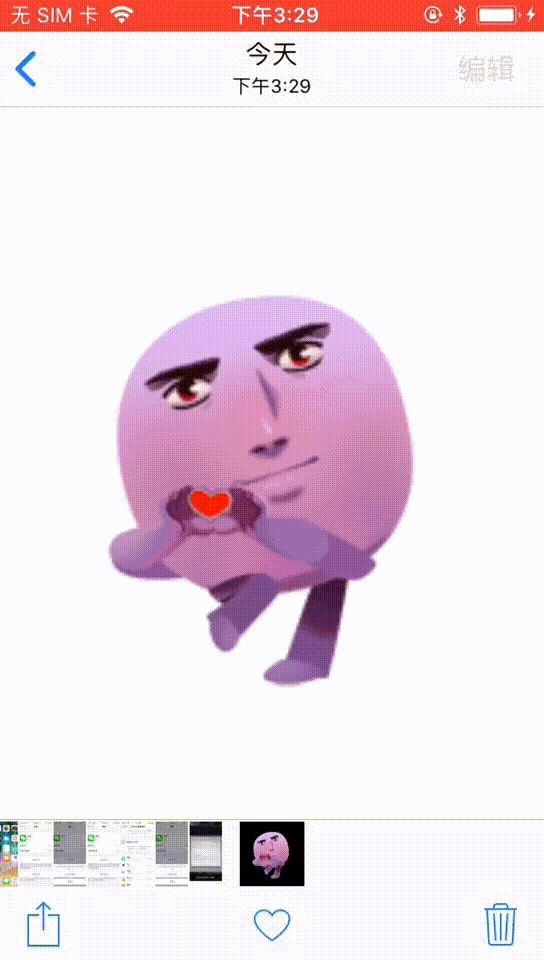
5、卸载App仍可保留数据
大家都知道一般卸载App时其数据也会一起进行删除,iOS 11对此进行了优化。
打开手机【设置】-【通用】-【 iPhone 储存空间】,点击要卸载的应用,有两个选项:
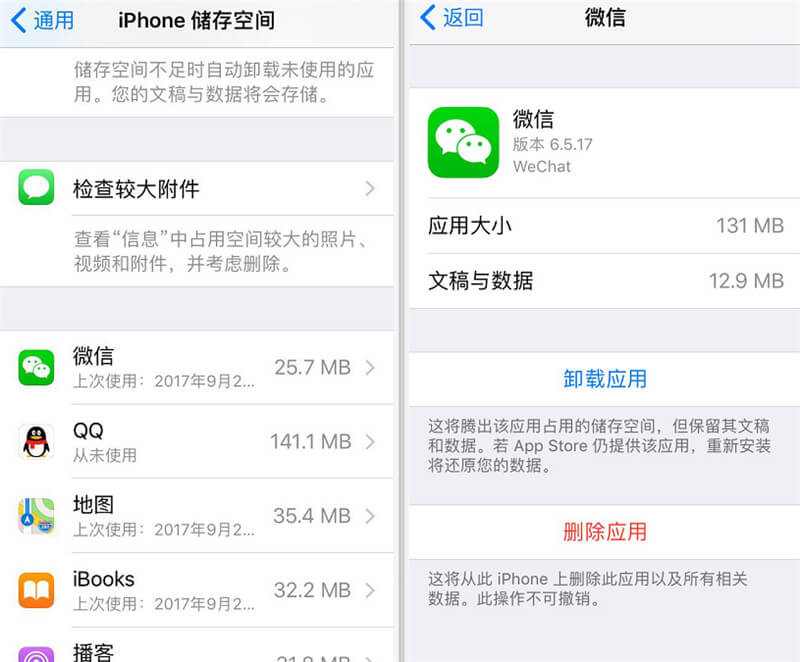
【卸载应用】:只删除应用,文稿和数据会继续保留,后期重新安装仍可以继续查看;
【删除应用】:应用和相关数据同步进行删除;
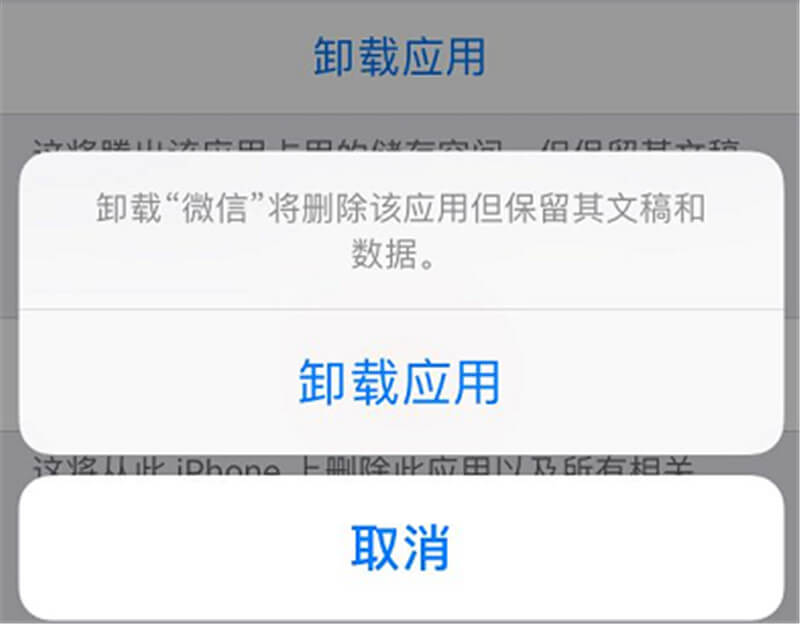
6、单手输入
长按键盘上的地球小图标呼出设置菜单,滑动可以选择键盘缩放位置,方便单手输入,点击缩放箭头即可恢复正常模式。
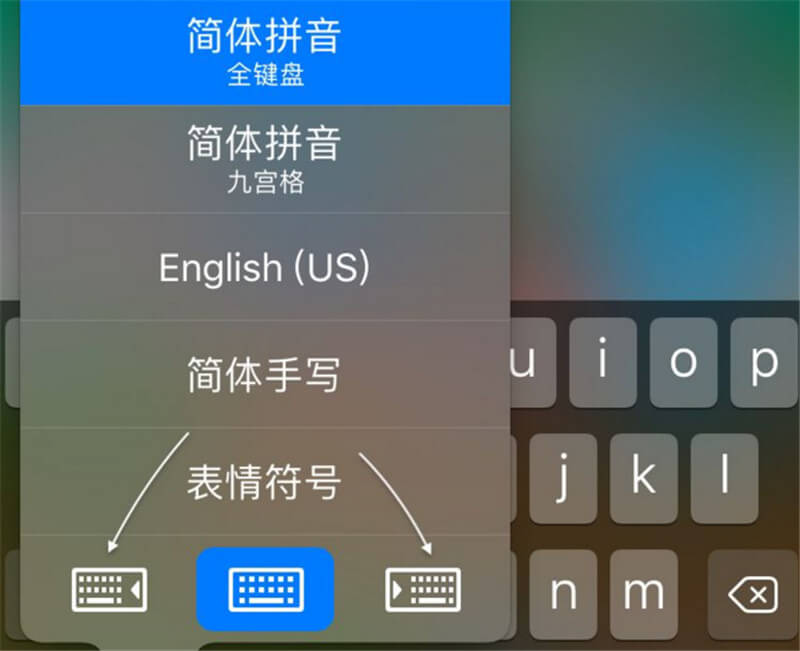
另外,细心的网友发现,iOS 11的通讯录都有女朋友了,扎心了!
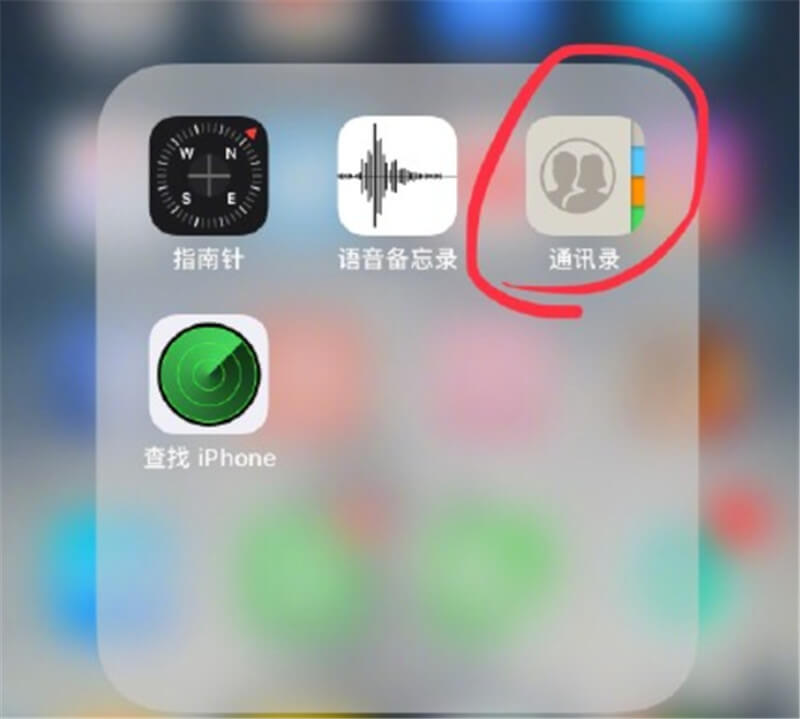
你还想了解更多iOS 11技巧吗?记得关注苹果恢复大师官网哦!
PS:部分图片来源于网络,如有侵权请联系删除。
数据恢复,越早恢复,效果越好
立即恢复
